Come ripubblicare automaticamente come Tweet di Twitter gli aggiornamenti di stato di Facebook utilizzando il servizio IFTTT.
Su Twitter esiste una impostazione per connettere l'account a Facebook e per ripubblicare automaticamente su Facebook tutti i tweet pubblicati. Per attivare questa funzionalità si va su Applicazioni quindi si connette l'account di Facebook con Twitter e si mette la spunta su una o su più delle seguenti opzioni:
1) Pubblicare i retweet su Facebook, 2) Pubblicare i Tweet su Facebook, 3) Pubblicare sulla pagina Facebook. In questo ultimo caso si deve selezionare la pagina nel caso ne avessimo più di una. Così basterà postare un tweet per avere automaticamente anche un post su Facebook.
Chi usa abitualmente sia Twitter che Facebook può trovare utile usare il servizio Hootsuite per pubblicare contemporaneamente su Twitter e su Facebook (Profilo o Pagina) lo stesso testo.
I post su Facebook e su Twitter sono in linea di massima rivolti verso una platea piuttosto diversa. I tweet sono pubblici a meno che non si sia impostato un account privato. Invece i post su Facebook possono essere mostrati solo agli Amici, agli Amici degli Amici o anche a Tutti.
Inoltre su Twitter c'è il limite dei 140 caratteri per la lunghezza del testo, tutto quello che eccede viene troncato però ultimamente sono stati tolti da questo calcolo le immagini e i link.
In questo post vedremo come ripubblicare automaticamente i post di Facebook su Twitter. Non ho testato ma presumo che inserire entrambe le condizioni porti a un loop difficilmente gestibile. Nel senso che se si attiva la ripubblicazione automatica di un tweet anche su Facebook quindi si attiva la ripubblicazione automatica di un post di Facebook anche su Twitter allora si potrebbe avere una ripubblicazione continua senza soluzione di continuità.
COME RIPUBBLICARE SU TWITTER I POST DI FACEBOOK CON FILTRO
Visto che i post di Facebook possono avere un privacy personalizzata è opportuno ripubblicare su Twitter solo quelli che possono essere visti da Tutti. Per impostare la ripubblicazione si può usare il servizio IFTTT che è veramente straordinario per queste funzionalità.
Dopo l'accesso a IFTTT si va su My Applets -> New Applet. Si visualizzerà il classico If+ThisThenThat con il +This colorato di blu. Ci si clicca sopra per impostare quello che si chiama Trigger

Tra i Servizi disponibili si sceglie Facebook dopo aver iniziato a digitarne il nome. Come vedete c'è anche il servizio Facebook Pages per impostare un Trigger con i post di una pagina invece che con quelli del Profilo.
In questo post mi occuperò solo di come ripubblicare i post del Profilo quindi si clicca su Facebook. Se il vostro Profilo Facebook non è ancora connesso a IFTTT si aprirà una pagina in cui andare su Connect per dare l'assenso. Se invece avete già creato una Applet con Facebook visualizzerete subito le opzioni del Trigger

che sono in numero di dieci. In sostanza dobbiamo selezionare quella che è la causa che poi determinerà l'effetto:
- Nuovo post in una certa area geografica
- Nostro messaggio di stato
- Nostro messaggio di stato con hashtag
- Nostro post che contiene un link
- Nostro post che contiene un link e un hashtag
- Foto postata da noi
- Foto postata da noi con hashtag
- Nuova foto postata in una certa area
- Un nostro tag in una foto
- Cambiamenti nel nostro profilo.
Per la funzionalità che vogliamo creare si sceglie New Status message by you with hashtag. In questo modo si potranno filtrare i post di Facebook da ripubblicare su Twitter.

Per filtrare i post bisogna scegliere un hashtag in modo che IFTTT ripubblichi solo quelli che lo contengono. Ho scelto come test l'hashtag #@ che non vuol dire nulla ma che serve per filtrare i post.
Si va su Create Trigger per passare alla configurazione di quella che viene definita Action.

Stavolta si va su +That, si inizia a digitare Twitter nella casella di ricerca dei Servizi per poi cliccarci sopra. Se non siete ancora connessi a Twitter su IFTTT si aprirà una pagina in cui andare su Connect. In questo caso dovrete concedere l'accesso da parte di IFTTT al vostro account. Verranno quindi visualizzate le opzioni della Action

Le possibili azioni conseguenti al Trigger sono:
- Postare un tweet
- Postare un tweet con immagine
- Inviare un messaggio diretto a noi stessi
- Aggiornare l'immagine del Profilo
- Aggiornare la biografia
Visto che vogliamo ripubblicare gli Aggiornamenti di Stato di Facebook di Testo Piano si sceglie Post a tweet. Verrà quindi aperta una nuova finestra per la configurazione del tweet

In Add Ingredient non ci sono opzioni interessanti quindi si lascia MessageNoHashtag e si va su Create action. Nella finestra successiva verrà mostrato il riepilogo della applet creata

Si va su Finish. Vedremo un nuovo riepilogo in cui andare su Check Now per testare il funzionamento della Applet. Adesso tornando in My Applets visualizzeremo quella appena creata che avrà il cerchio verde di On in basso a sinistra che significa che è attiva.
Cliccando su ciascuna applet la visualizzeremo e andando sulla icona della ruota dentata la si potrà modificare o aggiornare. Tutte le volte che pubblicheremo su Facebook un aggiornamento di stato di Testo Piano con l'hashtag inserto come filtro questo sarà ripubblicato anche come Tweet su Twitter. Per rendere pienamente operativa la Applet potrebbero volerci un paio di ore quindi non testate immediatamente.
AGGIORNAMENTO: L'hashtag di filtro che avevo scelto come test non funziona. Quindi l'ho sostituito con tw che dovrà essere inserito nel Trigger senza il cancelletto
Non occorre inserire il cancelletto iniziale ma solo il contenuto dell'hashtag.
Se si pubblica un aggiornamento di stato con l'hashtag #tw questo sarà quindi ripubblicato su Twitter come tweet. Se eccede i 140 caratteri verranno troncati quelli eccedenti.
AGGIORNAMENTO: L'hashtag di filtro che avevo scelto come test non funziona. Quindi l'ho sostituito con tw che dovrà essere inserito nel Trigger senza il cancelletto
Non occorre inserire il cancelletto iniziale ma solo il contenuto dell'hashtag.
Se si pubblica un aggiornamento di stato con l'hashtag #tw questo sarà quindi ripubblicato su Twitter come tweet. Se eccede i 140 caratteri verranno troncati quelli eccedenti.

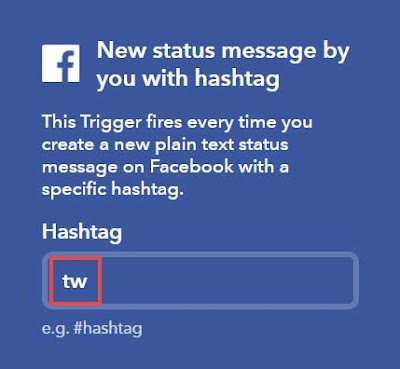


Nessun commento :
Posta un commento
Non inserire link cliccabili altrimenti il commento verrà eliminato. Metti la spunta a Inviami notifiche per essere avvertito via email di nuovi commenti.
Info sulla Privacy